เริ่มต้นด้วยการไปโหลดไฟล์ image ISO ของ Arch Linux กันก่อน จากที่นี่ : https://www.archlinux.org/download/ เลือกโหลด Magnet file, Torrent file หรือจะเป็นแบบ https download ก็ได้ (เลื่อนไปหา link ใกล้ ๆ บ้านเราจากด้านล่างของ Page)
ระหว่างรอ download เพื่อไม่ให้เสียเวลามาสร้าง VM ขึ้นมาไว้กันก่อนเลยครับ ครั้งนี้เราจะใช้ Oracle VM VirtualBox - สำหรับขั้นตอนก็คือ คลิก New จากนั้นก็ไหลไปตามนี้เลย :
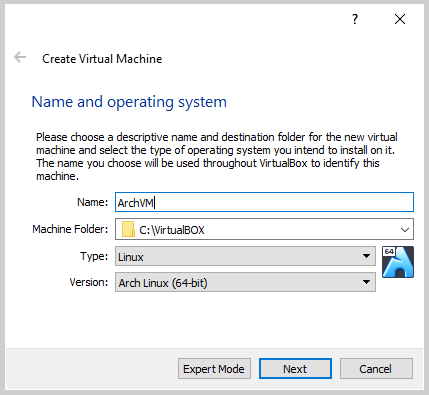
New‣ ตั้งชื่อ VM นี้ว่าArchVMประมาณนี้ ‣ คลิกNext- RAM
1024MB(1GB) ‣ คลิกNext - •
Create a virtual hard disk now‣ คลิกCreate - •
VDI (VirtualBox Disk Image)‣ คลิกNext - •
Dynamically allocated‣ คลิกNext - กำหนดพื้นที่ไว้
20GB‣ คลิกCreate
พอได้ VM มาเรียบร้อย คาดว่า ISO ก็น่าจะโหลดมาเรียบร้อยแล้วในตอนนี้ เอาล่ะงั้นก็มาทำการ Start สิ่งที่เป็น VM ของเรากันเลย - เลือก ISO ไฟล์จากตรงนี้
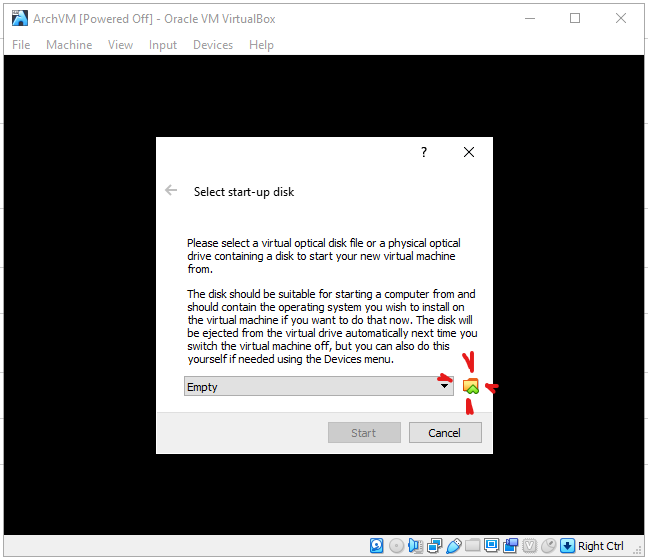
หมายเหตุสำคัญ : มาถึงตรงนี้บอกเผื่อไว้สำหรับใครที่อาจจะหลุด แล้วต้องกลับมาบอกให้ VM ทำการ Boot ใหม่ ดูหน้าจอนี้นะครับ
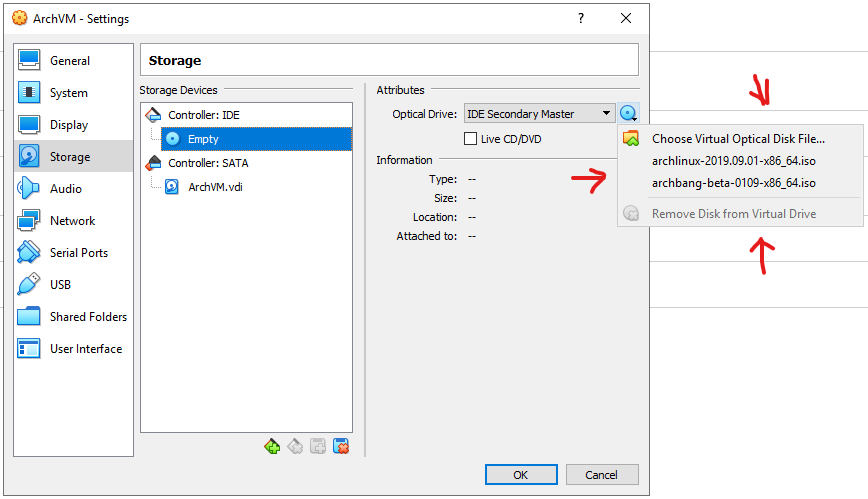
วิธีตั้งค่าให้ VM ไปเอา ISO ไฟล์มา Boot ก็คือ Settings ‣ Storage ‣ Empty ‣ คลิกที่รูป CD กลม ๆ แล้วไปเลือกหาไฟล์ ISO สำหรับเอามาใช้ในการ Boot
เอาล่ะ! - เมื่อ Boot ขึ้นมาได้เรียบร้อย หลังจากนี้ก็จะเป็นขั้นตอนของการติดตั้ง Arch Linux แล้วล่ะ มาดูกันนะเราพยายามจะร้อยเรียงคำสั่งที่ต้องใช้ให้ทำตามได้เลยไปทีละขั้นตอนตามนี้ :
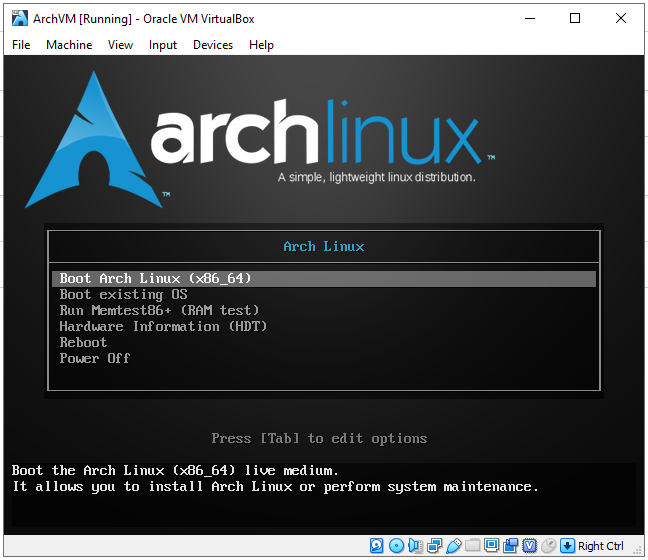
- เริ่มที่
root@archiso ~ # fdisk /dev/sdanทำ partition 1 ‣pPrimary / ขนาด8GB(สำหรับ root)nทำ partition 2 ‣pPrimary / ขนาด4GB(สำหรับ swap)nทำ partition 3 ‣pPrimary / ขนาด8GB(ที่เหลือ สำหรับ home)wwrite partition ตามที่เราทำไว้ ลงไปที่ diskmkfs.ext4 /dev/sda1‣mkfs.ext4 /dev/sda3mkswap /dev/sda2‣swapon /dev/sda2mount /dev/sda1 /mntmkdir /mnt/home‣mount /dev/sda3 /mnt/homepacstrap /mnt base base-develgenfstab -U /mnt >> /mnt/etc/fstabarch-chroot /mntln -sf /usr/share/zoneinfo/Asia/Bangkok /etc/localtimehwclock --systohc --utclocale-gen‣echo LANG=en_GB.UTF-8 > /etc/locale.confexport LANG=en_GB.UTF-8echo ArchVM ‣ /etc/hostnameตั้งชื่อเครื่องของเรา ในตัวอย่างนี้คือArchVMnano /etc/hosts‣127.0.0.1 localhost ::1 localhost 127.0.1.1 ArchVM.localdomain ArchVMctrl-x‣Yes‣/etc/hostspacman -S grubgrub-install /dev/sdagrub-mkconfig -o /boot/grub/grub.cfgpasswd
มาถึงตรงนี้เราควรจะได้ ArchVM ของเราที่มี root password ตามที่เราเพิ่งจะตั้งไปเรียบร้อยแล้วล่ะ - reboot VM แล้วยิ้มรับ Arch Linux เครื่องใหม่ของเราได้เลย :)